„Apple Watch“ yra prietaisas, kuris gali padaryti daugiau nei pasakyti laiką arba įdėti iPhone pranešimus į riešą. Jis gali būti naudojamas mokėti už realaus pasaulio daiktus, išgelbėti jus avariniu atveju, veikti kaip mados aksesuaras ir padėti surasti netinkamą „iPhone“ - kad būtų galima paminėti keletą.
Štai 11 patarimų ir gudrybių, kurių kiekvienas „Apple Watch“ savininkas turėtų žinoti:
1. Atsargiai patikrinkite laiką
Padidinti vaizdą„Apple Watch Series 2“ ($ 289 „Walmart“) vartotojai gali patikrinti laiką, nesukeldami susirinkimo metu, lėtai pasukdami „Digital Crown“. „Apple Watch iPhone“ programoje „ General“ > „ Wake Screen“ turėsite įjungti „ Wake Screen“ „Crown Up “.
2. Tinkinkite laikrodžio veidus

", " modalTemplate ":" {{content}} ", " setContentOnInit ": false} '>
Lengviausias būdas pritaikyti laikrodžio veidus yra „Apple Watch“ programa „iPhone“. „Apple“ taip pat siūlo kuruojamą veidų dalį pagal įdiegtas programas.
Vietoj to, kad mažame laikrodžio ekrane palieskite ir nuvalytumėte, naudokite programą.
3. Išjungti ekrano kopijas

", " modalTemplate ":" {{content}} ", " setContentOnInit ": false} '>
Paspaudus „Digital Crown“ ir „Side“ mygtukus, „Apple Watch“ ekrane bus rodomas ekranas. Prieš „Apple“ pristatydama parinktį išjungti ekrano kopijas, mano fotoaparato ritinys buvo pilnas atsitiktinių ekrano nuotraukų iš mano riešo, paspaudus mygtukus.
Atidarykite „Apple Watch“ programą „iPhone“, pasirinkite „ General“ > „ General“ > „ Enable Screenshots Off“ .
4. „Apple Pay“
Jei norite naudoti „Apple“ mokėti savo laikrodžiu, „iPhone“ „Watch“ programoje pridėkite kortelę. Kai esate pasirengę mokėti, dukart paspauskite „Side“ mygtuką, kad įjungtumėte „Apple Pay“. Norėdami pasirinkti kitą kortelę, braukite į kairę arba į dešinę, tada laikykite laikrodį į mokėjimo terminalą.
Kitas „Apple Pay“ nustatymo privalumas yra tas, kad galite jį naudoti norėdami patvirtinti pirkimus „Mac“ kompiuteryje. „Apple“ „Apple Watch“ programoje „ Piniginė ir„ Apple Pay “ nustatykite, įgalinkite ir tinkinkite, kaip„ Apple Pay “veikia jūsų laikrodžio programoje .
5. „iPhone Ping“
Padidinti vaizdąKlaidingas „iPhone“? Jei norite rodyti „Control Center“, braukite ant „Apple Watch“ veido ir bakstelėkite „iPhone ping“ piktogramą. Garsas bus rodomas jūsų „iPhone“, net jei jis tylus. Norėdami pakartoti garsą, palieskite.
Papildoma pagalba ieškant prarasto „iPhone“, nesvarbu, ar tai būtų tamsoje, ar kaip prieinamumo priemonė, skirta klausytis, yra ilgai nuspausti tą pačią piktogramą. Garsas pasirodys ir „iPhone“ blykstė greitai mirksės.
6. Iš garsiakalbio ištuštinkite vandenį

„Apple Watch Series 2“ savininkai gali plaukti laikydami laikrodį, tačiau po kiekvieno kritimo reikia išvalyti vandenį iš garsiakalbio.
Braukite aukštyn nuo laikrodžio veido, rodydami valdymo centrą ir bakstelėkite vandens lašelio piktogramą. Tokiu būdu laikrodis bus įjungtas į vandens režimą, užrakinant ekraną.
Pasukite „Digital Crown“, kad atrakintumėte laikrodį ir išvalytumėte vandenį iš garsiakalbio.
7. Greitas programos jungiklis
Padidinti vaizdąŠokinėja tarp programų, esančių laikrodžiuose, gali užtrukti daug čiaupų. Taigi, kai kitą kartą atsidursite tarp kelių programų arba tiesiog norite grįžti į laikrodžio veidą, dukart paspauskite skaitmeninį karūną.
8. Du būdai naudoti „Siri“
Padidinti vaizdą„Siri“ galite aktyvuoti laikydami „Digital Crown“, arba pasakydami „Hey, Siri“, kai įjungtas laikrodžio ekranas.
9. Programos stotelė
Padidinti vaizdąIšleidus „WatchOS 3“, „Apple“ nuskendo app žvilgsnius, o pasirinko taikomąją doką.
Norėdami peržiūrėti doką, paspauskite „Apple Watch“ šoninį mygtuką. Galite nuvilkti programas arba vilkite programą į savo laikrodžio ekrano viršų, kad pašalintumėte ją iš doko.
Kita galimybė redaguoti doką yra atidaryti „Apple Watch“ programą „iPhone“ ir bakstelėkite „ Dock“ > „ Redaguoti“ .
10. SOS dėl ramybės
Išleisdama „WatchOS 3“ rugsėjo mėnesį, „Apple“ „Apple Watch“ įtraukė „SOS“ režimą. Įjungus laikymą, laikrodis „Side“ mygtukais paskatins laikrodį surinkti vietinį avarinį numerį. (911 čia JAV)
Galite įjungti arba išjungti šią funkciją „Apple Watch“ programoje „iPhone“, esantį „ Bendra“ > „ SOS“ .
Be to, bet kokie skubios pagalbos kontaktai, kuriuos pridėjote prie programos „Sveikata“, gaus įspėjimą, jei turėsite naudoti laikrodžio „SOS“ funkciją.
11. Atrakinkite „Mac“

", " modalTemplate ":" {{content}} ", " setContentOnInit ": false} '>
„Apple Watch“ turi didžiulę galią, galinčią atlaisvinti jūsų „Mac“, kai ją pažadinsite.
„Mac“ sistemoje atidarykite „ System Preferences“ > „ Security & Privacy“ . Pažymėkite laukelį šalia „ Leisti savo„ Apple Watch “atrakinti„ Mac “, tada įveskite slaptažodį, kai bus paprašyta.
Kitą kartą, kai atsibundysite „Mac“, įvyksta magija, o jūsų „Mac“ bus atrakinta.





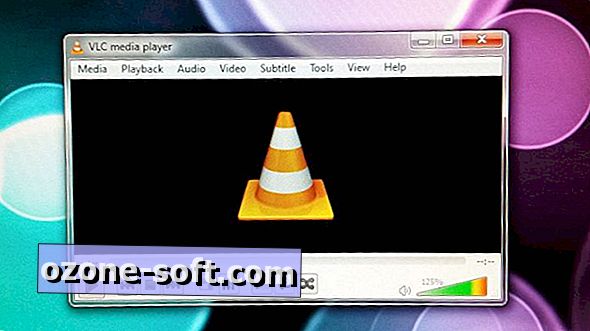



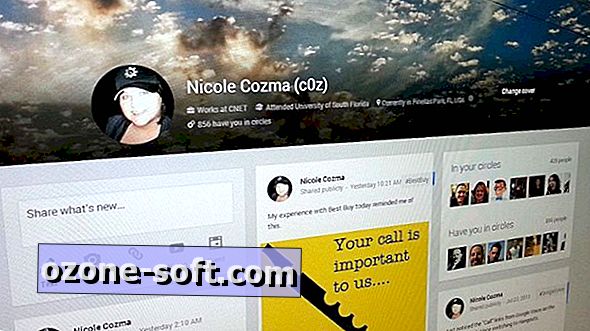



Palikite Komentarą